AVIをMPEGに変換する方法
「こんにちは。Windowsムービーメーカーで作成したAVIをMPEGに変換したいと思いますが。何かいい方法がありますか。パソコン初心者ですので、簡単な方法があれば、教えていただけないでしょうか。もし動画編集機能もあれば嬉しいです。よろしくお願いします。」
まずは、AVIとMPEGを簡単に説明しましょう。
AVIはWindows標準の動画用ファイルフォーマット(コンテナ形式)で、AVIファイル、AVIコンテナなどと呼ばれています。拡張子は「.avi」で、一部の古いコーデックはWindows Media Playerで再生可能です。
MPEGは動画や音声を圧縮・伸張する規格で、規格を策定した組織、Moving Picture Experts Groupの略称が規格名に使われています。動画のコマ間の差分を記録する圧縮方式です。ビデオCDなどに使われるMPEG-1、DVDや放送メディアに使用されるMPEG-2、ネットワーク配信や携帯端末向けのMPEG-4などがあります。
AVIをMPEGに変換できるソフトを薦め
AVIは動画一般的な動画形式として再生できるプレイヤーも多いのです。MPEGに変換することで、より対応デバイスも増やすことができますので、多くの人がAVIからMPEGに変換して楽しんでいます。一番簡単な方法はソフトを使って変換することだと思います。それでは、具体的な変換方法を紹介させていただきます。
ステップ 1ソフトをダウンロード
AVI MPEG 変換ソフトAiseesoft 動画変換 究極をダウンロードしてインストールしてください。ソフトのインタフェースが下記のようです。
ステップ 2AVIファイルを追加
「ファイルを追加」をクリックしてローカルから変換したいAVIファイルを選択できます。選択した後、「開く」をクリックしていただいたらファイルをプログラムに追加できます。
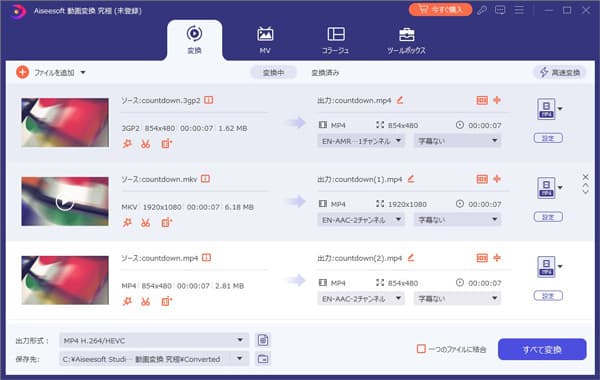
AVIファイルを追加
ステップ 3出力MPEGを選択
AVIをMPEGに変換したい場合、プロフィールのドロップダウンリストからMPEGを選択してください。このソフトは多くの出力形式を用意していますので、検索のところでMPEGを入力してすべてのMPEG形式が出てきます。その中から一番適当な形式を選択してください。

出力MPEGを選択
ステップ 4AVIからMPEGに変換
最後は変換です。「すべて変換」ボタンをクリックしてAVIをMPEGに変換スタートします。
変換されたファイルはプレーヤーで再生でき、DVDに焼くこともできます。もし動画ファイルをDVDディスクに焼きたい場合、Aiseesoft DVD 作成を使ってみてください。